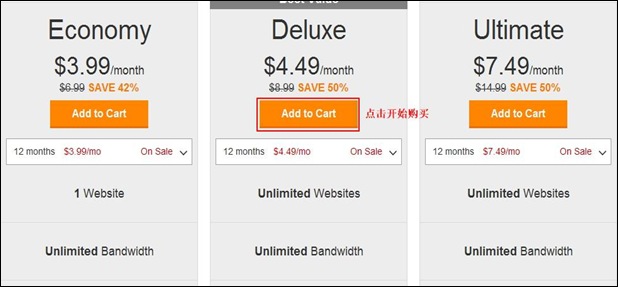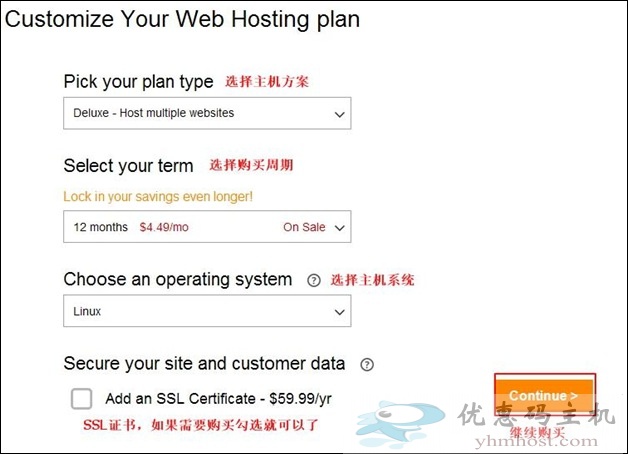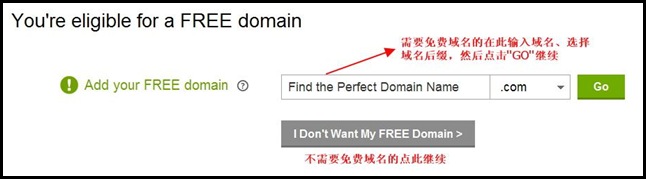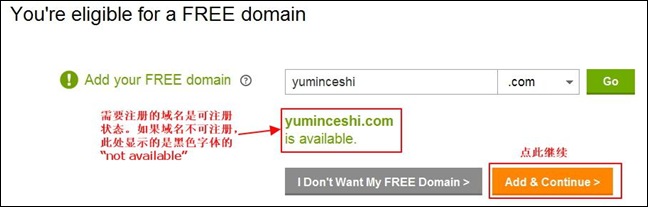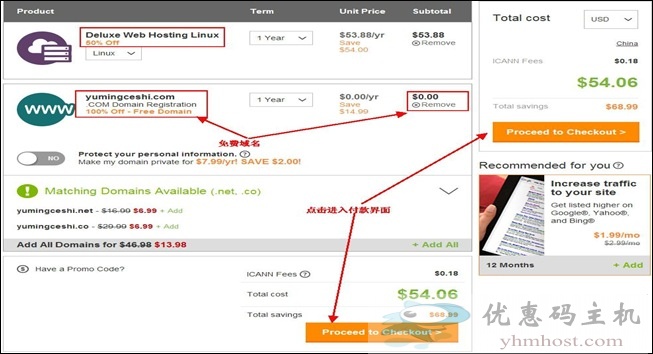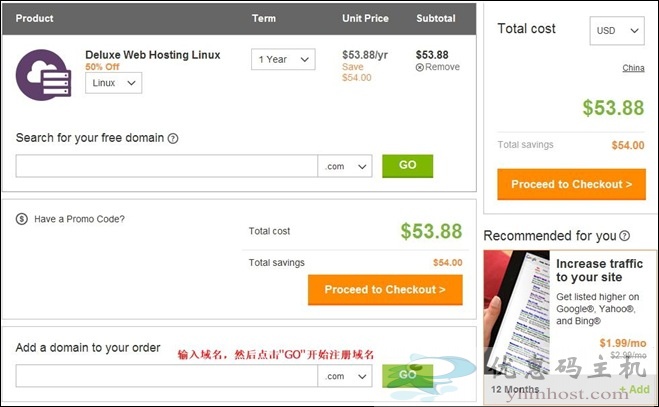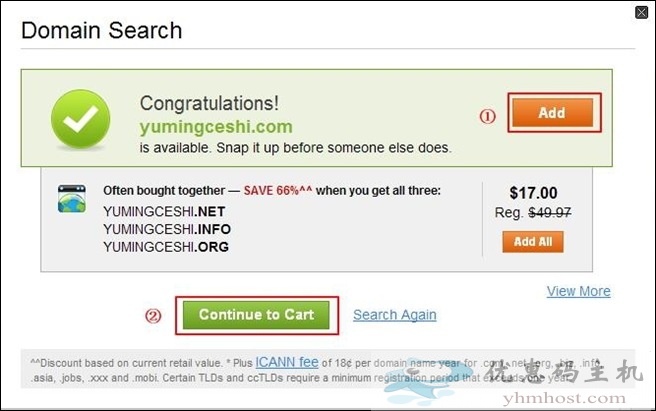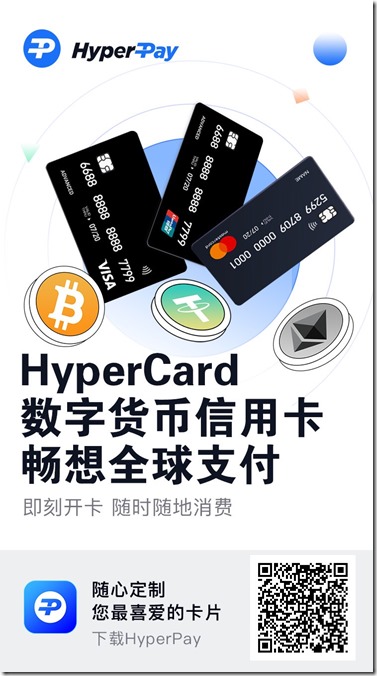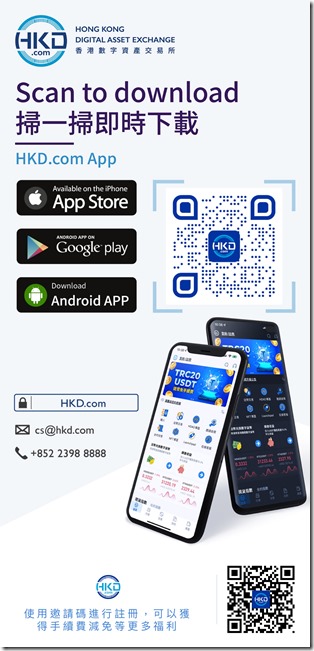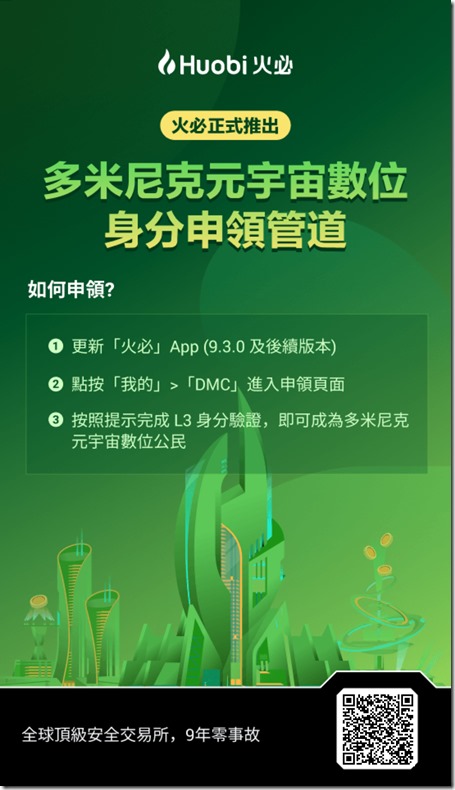2013年九月份GoDaddy官網的界面出現了一次較大的變化。
今天簡單講解Godaddy新版界面中如何購買主機。
2013年Godaddy新版界面購買Godaddy美國主機
步驟如下:
1. 登錄Godaddy官網
官方網站:www.godaddy.com
可以獲得官方的50%優惠,並且還可以註冊一個免費域名。
這裡以Delux方案一年付為例。$4.49/月,點擊”Add to cart”按鈕。如下圖所示:
2.確認你需要購買的方案以及購買周期和主機系統等。
如果你需要同時購買SSL證書的話,這裡之間勾選就可以了,價格是59.99美元一年。然後點擊”Continue”按鈕繼續。
3.需要獲得免費域名的話,輸入自己希望註冊的免費域名,然後點擊”Go”按鈕。
顯示域名是可以註冊的,所以下方顯示綠色的”available”字樣,並且顯示了”Add & Continue”按鈕。如果你輸入的域名不可以註冊的話,會顯示灰色的”not available”字樣。
輸入心意的域名後,點擊”Add & Continue”按鈕進入購物車,可以看到下圖所示界面。
4.看到域名的價格是$0.00,這裡就是免費域名,然後點擊”Proceed to Checkout”按鈕進入付款界面。
5.如果不需要免費域名的情況下將直接進入下圖所示界面,只有一個主機。
如果你希望註冊免費域名的話,在下方的”Add a Domain to your order”下的文本框中輸入你要註冊的域名,然後點擊”GO”按鈕開始註冊免費域名。
6.點擊”Add”按鈕將域名加入到購物車中,然後點擊”Continue to Cart”按鈕進入購物車界面。
7.接下來就是付款,輸入Godaddy帳號登錄,在支付窗口裡面可以使用支付寶或者paypal付款,到這裡Godaddy主機購買完成!
注意:
1.如果註冊Godaddy免費域名超過5天的話,主機退款的時候退回的款項中需要扣除12.99美元的域名費用的。
因為域名超過5天是不能退款的,而你不使用Godaddy的主機,Godaddy也就不會給你免費域名的!
2.Godaddy域名現在開始漲價了!
原來在可以直接7.99美元的域名現在很多購買不到,價格上漲1美元,需要額外使用8.99美元每年才可以購買到新域名。因為現在的寶貴的域名資源有些緊張。
官方網站:www.godaddy.com
 優惠碼主機—分享最新GoDaddy優惠碼 域名優惠碼 主機優惠碼 空間域名優惠碼等資訊
優惠碼主機—分享最新GoDaddy優惠碼 域名優惠碼 主機優惠碼 空間域名優惠碼等資訊